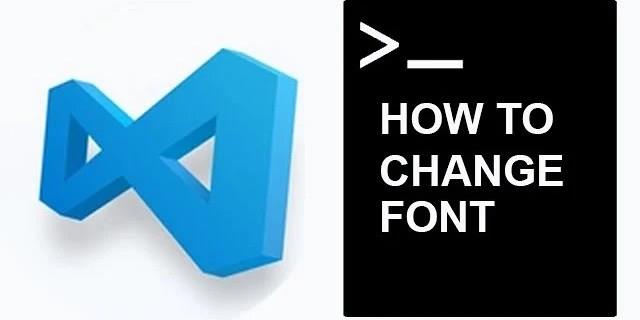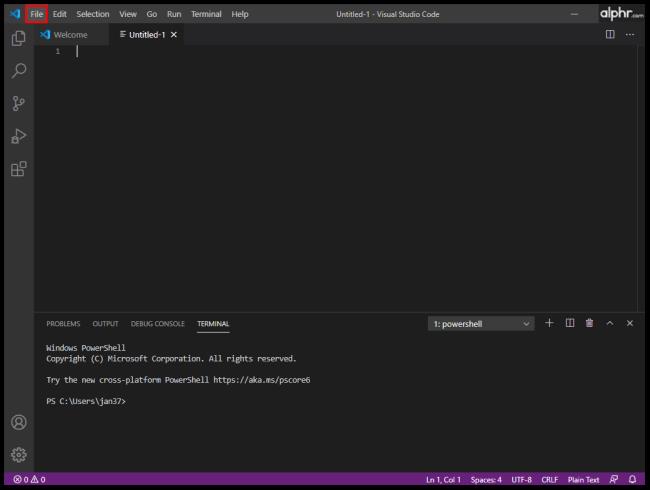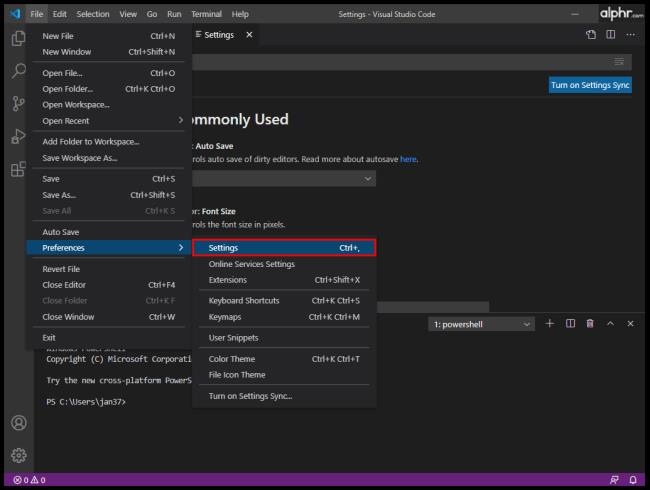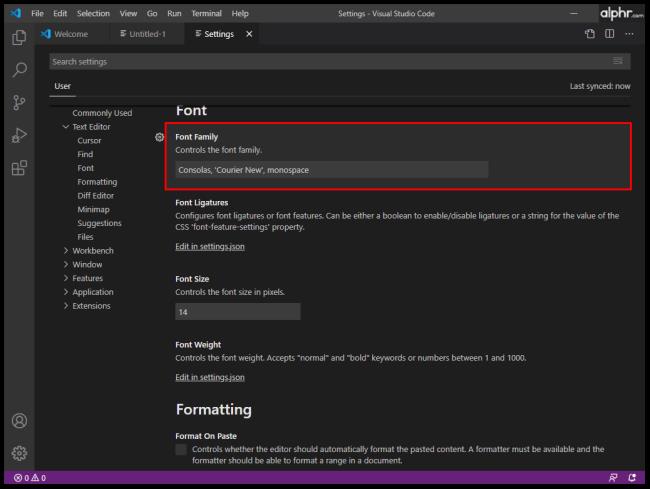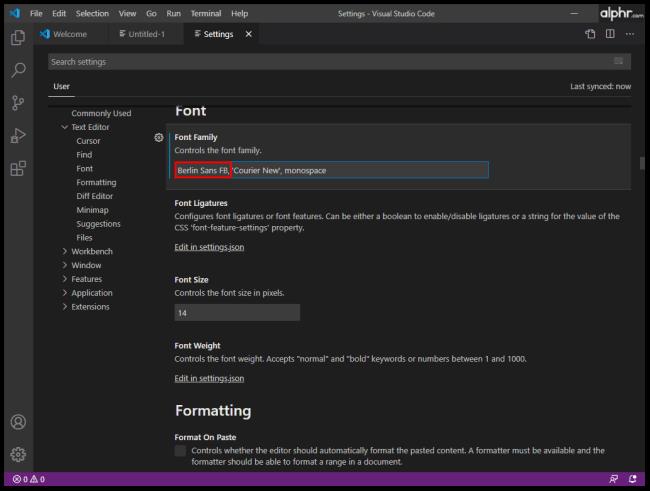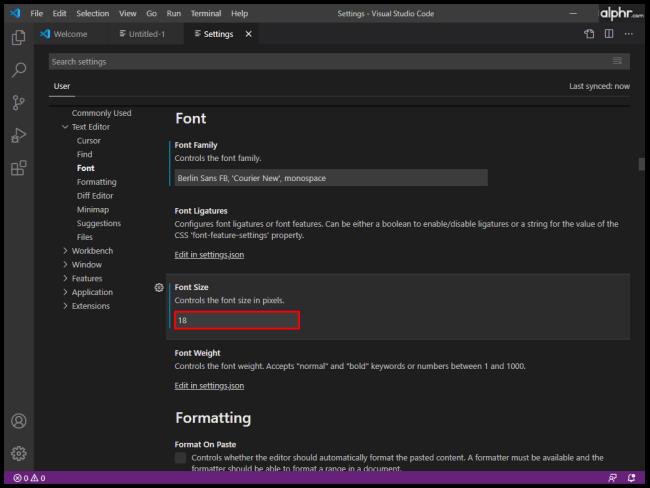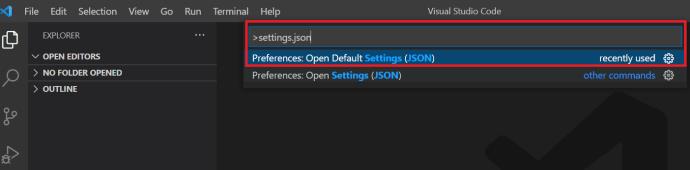Razvijalec zlahka podceni pomen svojega delovnega okolja. Ne, ne razpravljamo o vašem stolu, mizi ali barvi sten. Govorimo o vašem virtualnem delovnem okolju.
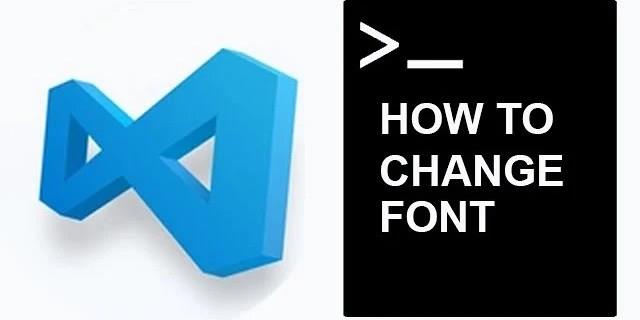
Da se vaš urejevalnik kod Visual Studio počuti kot doma, je bistvenega pomena za delovno učinkovitost. Pisava pokriva velik del celotnega občutka VS. V tem članku vas bomo naučili urejati pisave v različnih delih urejevalnika kode VS.
Razlogi za spremembo pisave v kodi VS
Tudi če ste razvijalec, ki že dolgo dela z VS, morda ne boste vedeli, da ima možnosti spreminjanja pisave.
Če vas ne zanima, zakaj je izbira vaše pisave bistvena, skočite naravnost na vadnico nekaj odstavkov spodaj. Ne pozabite pa, da lahko razlogi za spremembo pisave (opisani spodaj) pomagajo pri vaši odločitvi.
Zakaj so pisave tako pomembne v VS? Če vam estetika ni dovolj (in verjemite nam, po urah in urah, preživetih v urejevalniku kode, postane pomembna), gre tudi za funkcionalnost. Torej, zakaj je pisava "primerna" za VS?
Predvsem boste želeli, da bo razlika med podobnimi znaki opazna. Na primer, razlikovanje številke "1" od "l" (male črke L) lahko znatno pospeši vaše kodiranje in vam prihrani čas.
Potem je tu še dejstvo, da nekateri razvijalci radi uporabljajo ligature. Ligature so nekaj simbolov, združenih skupaj, običajno imenovanih "glifi". Pri kodiranju lahko to pomeni marsikaj.
Kako spremeniti družino pisav v kodi VS
Brez nadaljnjega odlašanja, tukaj je opisano, kako spremenite družino pisav v VS:
- Odprite urejevalnik VS.
- Pomaknite se na zgornji del zaslona in izberite »Datoteka«.
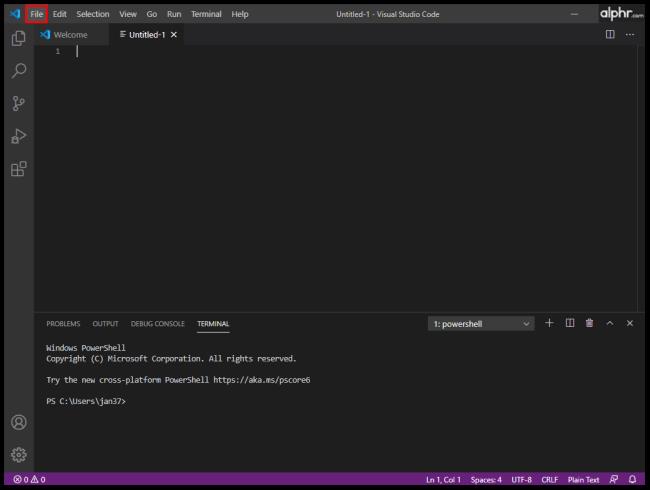
- Zdaj v spustnem meniju pojdite na »Nastavitve > Nastavitve«.
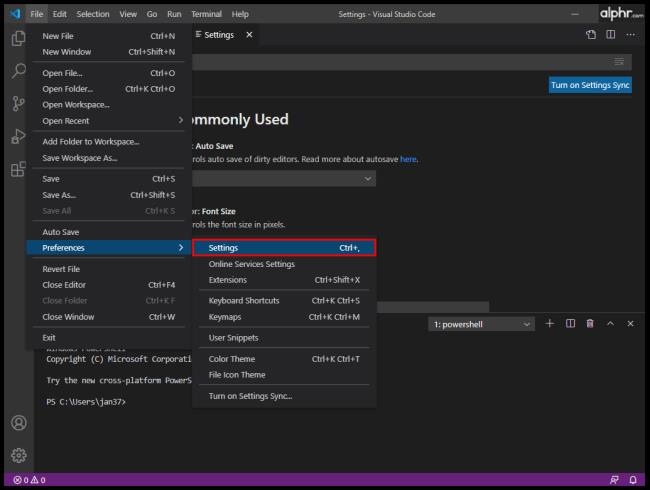
- Zdaj boste videli razdelek »Pogosto uporabljeno« z menijem na desni strani zaslona. Če se prikaže, lahko dostopate do »Font Family« in jo spremenite s te strani ali nadaljujete s spodnjimi koraki.

- Kliknite »Urejevalnik besedila > Pisava« in poiščite privzeti vnos »Consolas, 'Courier New', monospace«.
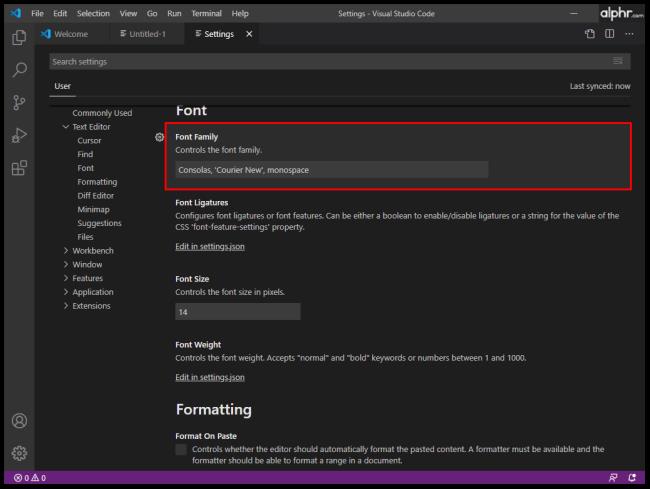
- Nato namesto »Consolas…« vnesite ime želene pisave.
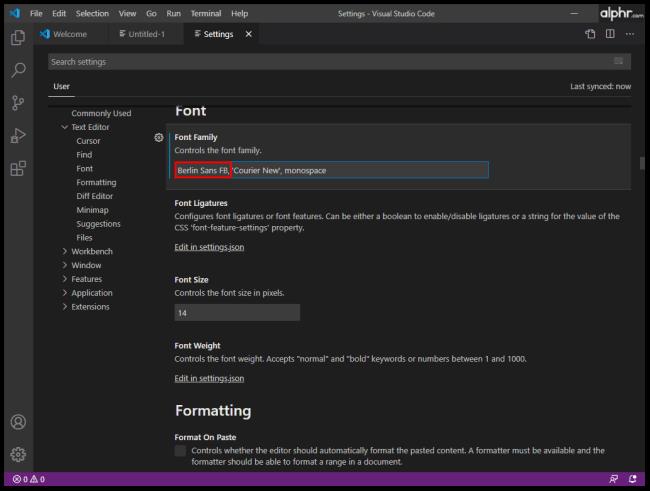
To bi moralo samodejno spremeniti družino pisav.
Kako spremeniti velikost pisave v kodi VS
Tudi če imate popoln vid, boste želeli, da vam bodo oči pri pisanju vrstic kode čim bolj udobne. Razlike med podobnimi znaki so bistvenega pomena pri izbiri družine pisav. Vendar lahko uporaba ustrezne velikosti pisave za kodiranje olajša oči in vam pomaga učinkoviteje delati.
Ne obstaja čarobna formula za določitev najboljše velikosti pisave za kodiranje. V idealnem primeru boste želeli čim bolj jasno videti znake, vendar boste potrebovali tudi črto, da bo ustrezala oknu VS. Preizkusite torej različne velikosti pisave in poiščite popolno, ki ustreza vašim potrebam po kodiranju.
Tukaj je opisano, kako spremenite velikost pisave v kodi VS:
- Pomaknite se do »Datoteka -> Nastavitve -> Nastavitve«.

- Poiščite razdelek »Velikost pisave« in vnesite želeno velikost pisave.
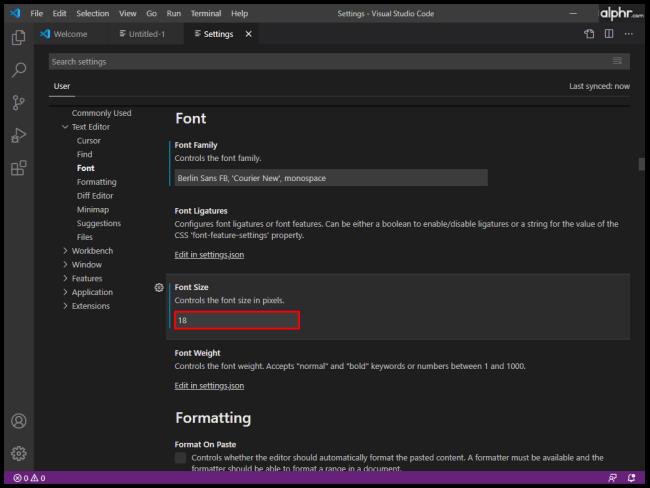
Kako spremeniti pisavo raziskovalca v kodi VS
Funkcija Explorer v VS Code deluje kot drugi brskalniki datotek v večini drugih aplikacij. Uporablja se za upravljanje, brskanje in odpiranje datotek in map za delo na vašem projektu. Ker kodiranje VS temelji na mapah in datotekah, VS Code Explorer olajša zagon vašega projekta. Vse kar naredite je, da odprete datoteko/mapo s kodo VS. Tako preprosto je.
Lahko pričakujete, da boste pošteno uporabljali VS Code Explorer. Če vam velikost pisave Raziskovalca ne ustreza, boste veseli, da jo lahko spremenite.
- Pojdite na »Datoteka -> Nastavitve -> Nastavitve«.

- Poiščite razdelek »Velikost pisave« in spremenite velikost, da bo ustrezala vašim potrebam.
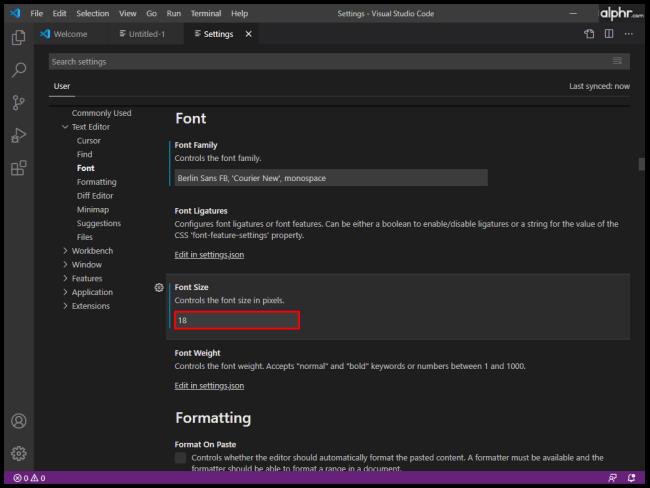
Kako spremeniti slog pisave terminala v kodi VS
Namesto preklapljanja oken ali spreminjanja obstoječega stanja terminala vam koda VS omogoča uporabo integriranega terminala, ki ga najdete v korenu vašega projekta/delovnega prostora. Seveda boste morda želeli spremeniti pisavo za lažjo uporabo. Tukaj je opisano, kako spremeniti pisavo VS Code Terminal:
- Pomaknite se do »korenske mape« vašega projekta/delovnega prostora.
- Odprite datoteko »settings.json« s kodo VS. Druga možnost je, da v kodi VS pritisnete »Ctrl + Shift + P« v sistemu Windows ali »Command + Shift + P« v sistemu Mac in nato poiščete datoteko »settings.json« .
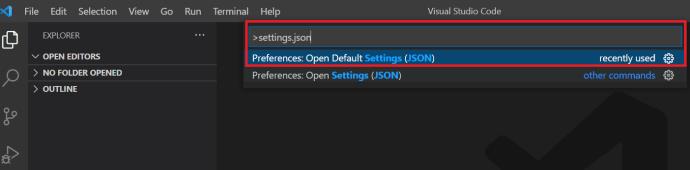
- Spremenite ustrezne tri vrstice v to:
“terminal.external.osxExec”: “iTerm.app”,
“terminal.integrated.shell.osx”: “/bin/zsh”,
“terminal.integrated.fontFamily”: “D2Coding”,
Upoštevajte, da je D2Coding primer. Izberete lahko tudi katero koli drugo pisavo.
- Ko končate, shranite nastavitve.
Če želite spremeniti velikost pisave terminala VS po spremembi sloga, se pomaknite do vnosa »terminal.integrated.fontSize«: in ga nastavite po svojih željah.
Kako spremeniti pisavo za komentarje v kodi VS
Vnosi komentarjev kode so privzeto v isti pisavi kot preostala koda. S spremembo tega izstopajo, kar lahko pogosto prepreči izgubljene delovne ure. Z lahkoto zgrešite komentar, če ima enako pisavo kot vse drugo v VS. Čeprav se to morda zdi preprosto, je rešitev nekoliko bolj zapletena, kot bi pričakovali. Poleg tega rezultati morda ne bodo idealni, saj lahko to povzroči težave s poravnavo. Kljub temu ne škodi poskusiti:
- Pojdite v mapo »korenske namestitve« svoje naprave za kodo VS.
- Pomaknite se do vnosa »touch style.css« v terminalu. To bo ustvarilo slogovno tabelo.
- Zdaj je čas, da dodate pravilo pisave. Tukaj je primer sloga:
.mtk3 {
font-family: "iosevka";
font-size: 1em;
font-style: italic;
}
- Odprite »settings.json« in dodajte ta vnos:
"vscode_custom_css.imports":
"file:///Users/username/.vscode/style.css"],
- Zdaj prenesite vtičnik » Custom CSS and JS Loader « .
- Ko je nameščen, pritisnite »Ctrl + Shift + P« in se prepričajte, da je vtičnik omogočen.
- Znova zaženite kodo VS.
- Komentarji bi morali zdaj imeti novo pisavo.
Kako spremeniti velikost pisave stranske vrstice v kodi VS
Nobena nastavitev v kodi VS ne omogoča uporabniku spreminjanja velikosti pisave terminala. Vendar pa obstaja rešitev, ki vključuje omenjeni vtičnik Custom CSS in JS Loader.
- V vtičniku se previdno pomaknite do podrobnosti razširitve in sledite razdelku z vadnico.
- Uporabite naslednjo logiko:
"vscode_custom_css.imports": ["[insert custom file URL]"]
- Naredite to za vsako datoteko po meri.
Rezultat bi moral zagotoviti boljšo in estetsko prijetno stransko vrstico VS Code.
Kako spremeniti pisavo z uporabo različnih operacijskih sistemov
Če kodirate v VS, uporabljate računalnik z operacijskim sistemom Windows, Mac ali sistem Linux. Čeprav ti trije niso enaki v smislu VS, se razlike večinoma zmanjšajo na možnost tipke Ctrl / Cmd in privzete lokacije datotek VS Code. Načelo spreminjanja pisave v VS Code torej ostaja skoraj enako v vseh napravah.
Pogosta vprašanja: Spreminjanje pisav Visual Studio
Zakaj ne morem spremeniti pisave v VS Code?
V kodi VS lahko naredite veliko napak. Spreminjanje pisave ni tako preprosto kot v MS Wordu. Ker boste za spreminjanje dejanske pisave kode VS uporabili veliko kodiranja, bi morali vedeti o najpogostejših spregledih, ki jih naredijo ljudje. Poskrbite, da bo vsak vnos obkrožen z narekovaji. Na primer, »vscode_custom_css.imports«: [»file:///Users/username/.vscode/style.css«] ne bo delovalo, razen če uporabite narekovaje. Poleg tega ne pozabite uporabiti presledkov med ukazi.
Katera pisava se uporablja za kodo v kodi VS?
Privzeto je pisava, uporabljena za kodiranje v VS Code, Consolas. Če sledite temu vodniku, lahko spremenite večino pisav v VS Code, ne glede na to, ali govorimo o sami kodi, terminalu, komentarjih ali funkciji raziskovalca.
Če pa govorite o pisavi, ki jo najdete na slikah uradnega spletnega mesta VS Code, vam nihče ne more povedati, katera je bila uporabljena. Če razvijalci kode VS izrecno ne razkrijejo, katera pisava je bila uporabljena, tega ni mogoče izvedeti.
Kako vdrem v pisavo VS Code?
Na začetku je hack pomenilo spreminjanje, če pa s tem mislite dodati pisavo Hack v VS, jo lahko dodate prek spletnega mesta Hack . Prenesite pisavo TrueType s spletnega mesta Hack. Ekstrahirajte preneseno datoteko zip. Namestite ekstrahirane datoteke. Nato pojdite na Orodja in nato Možnosti. V meniju Možnosti izberite Okolje in se nato pomaknite do Pisave in barve. Odprite spustni meni Pisava in izberite vnos Hack.
Kakšno pisavo uporabljajo hekerji?
Praviloma velja, da vsak koder, vključno s hekerji, uporablja pisavo, ki mu je všeč. Odličen primer priljubljene pisave, ki naj bi bila »izbira hekerjev«, bi bil Ray Bluetens, znan tudi kot Lawn Dart Fonts.
Spreminjanje možnosti pisave v kodi VS
Ukvarjanje z možnostmi pisav v kodi VS ni tako preprosto kot spreminjanje pisav v urejevalniku besedil. Vendar glede na to, da tukaj govorimo o programski opremi za kodiranje, VS ponuja široko paleto možnosti v primerjavi s svojo konkurenco. Sledite navodilom v tem članku in naredite svojo izkušnjo kodiranja čim bolj prilagojeno, uporabniku prijazno in gladko.